Samsung Dex - мій досвід використання
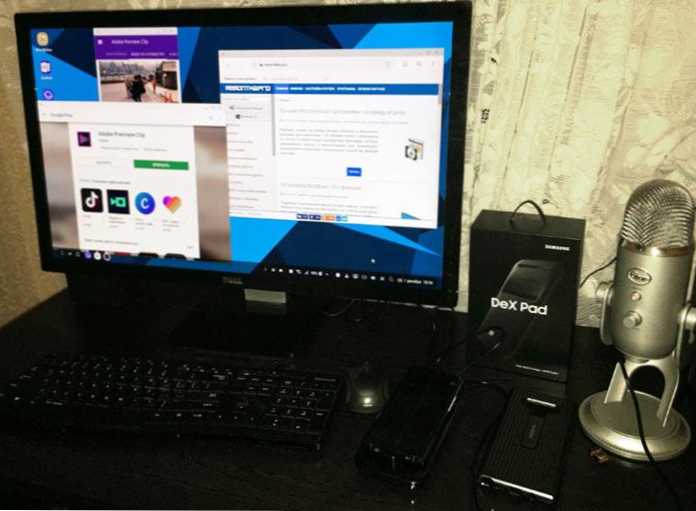
- 1021
- 183
- Aaron Harvey
Samsung Dex - Назва фірмової технології, яка дозволяє використовувати Samsung Galaxy S8 (S8+), Galaxy S9 (S9+), Note 8 та Note 9, також планшет Tab S4, підключаючи його до монітора (телевізор) за допомогою Відповідна станція -декс Dock -Dex або Pad Dex, а також використання простого кабелю USB -C -hdmi (лише для Galaxy Note 10 і 9 та Galaxy Tab S4, S5E та S6 планшет). Оновлення: Була можливість запустити Samsung Dex при підключенні через USB до комп'ютера.
Нещодавно я використовував примітку 9 як головний смартфон, я б не був, якби не експериментував із описаною можливістю і не написав цього короткого огляду на Samsung Dex. Також цікаво: запустіть Ububtu на Note 9 та Tab S4 за допомогою Linux на DEX.
Відмінності варіантів з'єднання, сумісність
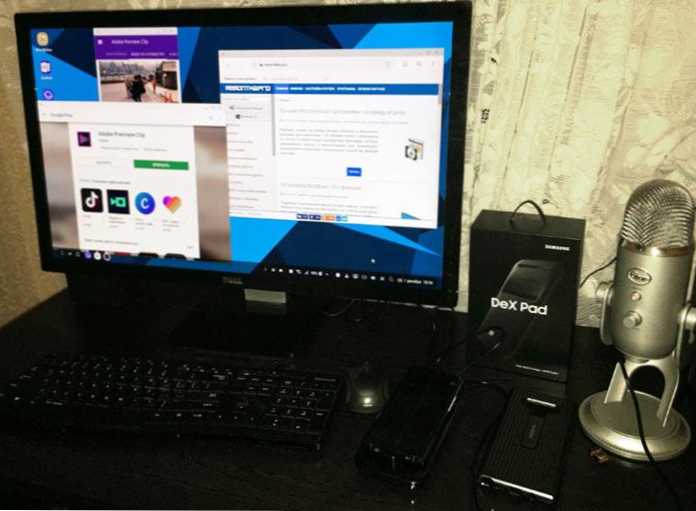
Було три варіанти підключення смартфона для використання Samsung Dex, ймовірно, ви вже знайшли відгуки про ці можливості. Однак, вказані відмінності типів з'єднань (за винятком розмірів стикувальних станцій), які для деяких сценаріїв можуть бути важливими:
- Станція DEX - Найперша версія док -станції є найбільш розмірною завдяки її кругій формі. Єдиний роз'єм Ethernet (і два USB, як і наступний варіант). Під час підключення роз'єм для навушників та динаміка заблоковані (звук буде затуханий, якщо ви не відображаєте його через монітор). Але сканер відбитків пальців нічим не закритий. Максимально підтримується роздільна здатність - Full HD. У комплекті немає кабелю HDMI. Зарядний пристрій на складі.

- DEX PAD - Більш компактний варіант, порівняний за розміром із смартфонами Note, за винятком того, що товстіший. Роз'єми: HDMI, 2 USB та USB Type-C для підключення зарядки (кабель та зарядний пристрій HDMI включені в комплект доставки). Динамік і отвір міні-джейка не заблоковані, сканер відбитків пальців блокується. Максимальна роздільна здатність - 2560 × 1440.

- USB-C-HDMI Кабель - Найбільш компактний варіант на момент написання огляду підтримується лише Samsung Galaxy Note 9. Якщо вам потрібна миша та клавіатура, вам доведеться підключити їх через Bluetooth (також можна використовувати екран смартфона як тачпад для всіх методів з'єднання), а не USB, як у попередніх версіях. Крім того, під час підключення пристрій не працює (хоча ви можете надіти бездротовий). Максимальна роздільна здатність - 1920 × 1080.
Крім того, згідно з деякими відгуками, власники Note 9 також мають різні багатоцільові адаптери USB Type-C з HDMI та набір інших роз'ємів, спочатку вироблених для комп'ютерів та ноутбуків (Samsung, наприклад, EE-P5000).
Серед додаткових нюансів:
- Станція DEX та Dex Pad побудували -в охолодженні.
- Згідно з деякими звітами (я не знайшов офіційної інформації про цю оцінку) при використанні док-станції одночасне використання 20 додатків у багатозадачній режимі доступне, використовуючи лише кабель-9-10 (можливо, пов'язаний з харчуванням або охолодженням ).
- У режимі простого дублювання екрана для останніх двох методів заявляється підтримка роздільної здатності 4K.
- Монітор, до якого ви підключаєте свій смартфон для роботи, повинен підтримувати профіль HDCP. Більшість сучасних моніторів підтримують це, але старий або підключений через адаптер може просто не побачити док -станцію.
- При використанні неоригінального зарядного пристрою (з іншого смартфона) Dex Dock може бути недостатньою потужністю (t.Е. просто не "почати").
- Станція DEX та DEX PAD сумісні з Galaxy Note 9 (принаймні на Exynos), хоча сумісність у магазинах та на упаковці не вказується.
- Одне з часто заданих питань - чи можна використовувати DEX, коли смартфон у випадку? У варіанті з кабелем це, звичайно, повинно вийти. Але на док -станціях - це не факт, навіть якщо обкладинка відносно тонка: роз'єм просто "не досягає", де вам потрібно, і обкладинка повинна бути видалена (але я не виключаю, що є кришки, з якими є кришки, з якими є обкладинки, з якими є обкладинки, з якими є обкладинки, з якими є кришки це вийде).
Здається, це згадало всі важливі моменти. Сам підключення не повинно спричинити проблем: просто підключіть кабелі, миші та клавіатуру (через Bluetooth або USB на доці), підключіть свою галактику Samsung: все потрібно визначити автоматично, і на моніторі ви побачите запрошення використовувати DEX ( Якщо ні, то подивіться на сповіщення на самому смартфоні - там ви можете переключити режим роботи DEX).
Робота з Samsung Dex
Якщо ви коли -небудь працювали з параметрами Android "Desktop", інтерфейс під час використання DEX здасться вам дуже знайомим: та сама панель завдань, інтерфейс вікон, піктограми на робочому столі. У будь -якому випадку все працює гладко, мені не довелося стикатися з гальмами.
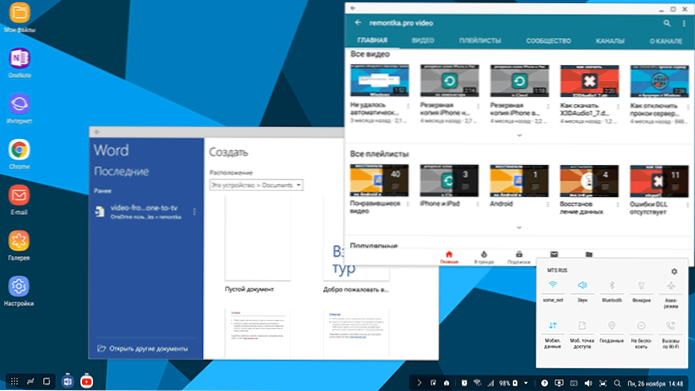
Однак не всі програми повністю сумісні з Samsung Dex і можуть працювати на повноекранному (несумісному роботі, але у вигляді "прямокутника" з незмінними розмірами). Серед сумісних є такі, як:
- Microsoft Word, Excel та інші з офісного пакету Microsoft.
- Microsoft Remote Desktop, якщо вам потрібно підключитися до комп'ютера з Windows.
- Більшість популярних програм Adobe Android.
- Google Chrome, Gmail, YouTube та інші програми Google.
- Медіаплеєри VLC, MX Player.
- Autocad Mobile
- Побудовані -в програмах Samsung.
Це далеко не повний список: під час підключення, якщо ви перейдете до списку додатків на робочому столі Samsung Dex, там ви побачите посилання на магазин, які програми підтримують технологію, і ви можете вибрати, що вам подобається.
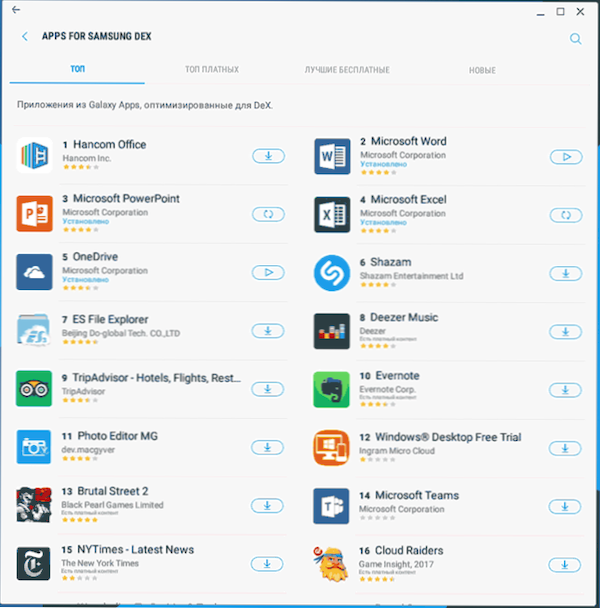
Крім того, якщо в налаштуваннях телефону в додаткових функціях - іграх, що включають функцію запуску гри, то більшість ігор працюватимуть у режимі повного екрана, правда в них може бути не дуже зручною, якщо вони не підтримують клавіатуру.
Якщо ви отримуєте SMS, повідомлення в месенджері або дзвінок під час роботи, ви можете відповісти, звичайно, прямо з "робочого столу". Мікрофон телефону, що лежить поруч, буде використовуватися для використання, а для виходу звуку - монітора або динаміка смартфона.
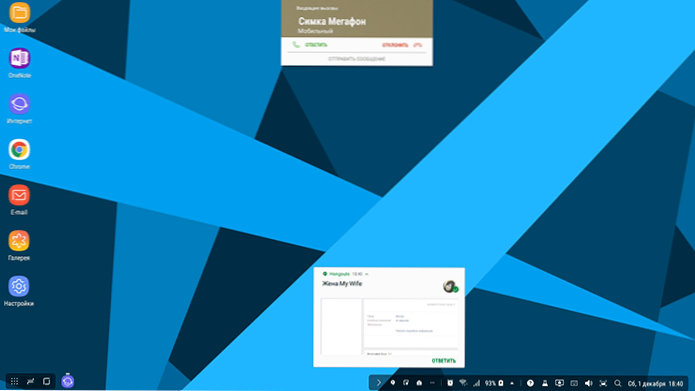
Загалом, ви не повинні помічати жодних особливих труднощів при використанні телефону в якості комп'ютера: все реалізується дуже просто, і ви вже знайомі з програмами.
На що ви повинні звернути увагу:
- Елемент Samsung Dex з’явиться у програмі "Налаштування". Подивіться на це, можливо, ви знайдете щось цікаве. Наприклад, існує експериментальна функція для запуску будь -яких, навіть непідтримуваних програм у режимі повного екрана (я не працював).
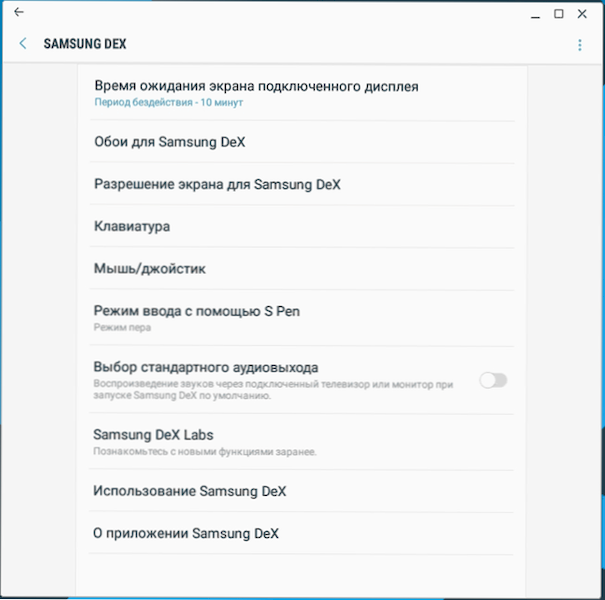
- Дізнайтеся, наприклад, гарячі клавіші, переключення язика - Shift+Gap. Нижче наведено скріншот, мета -клавіша означає Windows або командна клавіша (якщо використовується клавіатура Apple). Системні клавіші, такі як робота на екрані друку.

- Деякі програми при підключенні до DEX можуть запропонувати додаткові функції. Наприклад, Adobe Sketch має функцію подвійного полотна, коли екран смартфона використовується як графічний планшет, намалюйте на ньому ручку, і ми бачимо збільшення зображення на моніці.
- Як я вже згадував, екран смартфонів можна використовувати як сенсорну панель (ви можете увімкнути режим у області сповіщення на самому смартфоні, коли він підключений до DEX). Я давно розібрався, як перетягувати вікна в цьому режимі, тому я негайно повідомлю вас: двома пальцями.
- Підтримка підключення флеш -накопичувачів, навіть NTFS (я не пробував), навіть заробляв зовнішній USB -мікрофон. Може мати сенс експериментувати з іншими USB -пристроями.
- Вперше потрібно було додати макет клавіатури в налаштуваннях апаратної клавіатури, щоб вдалося ввести два язики.
Можливо, я забув щось згадати, але не соромтеся запитати в коментарях - я спробую відповісти, якщо потрібно, я проведу експеримент.
На закінчення
Подібна технологія Samsung Dex в різні часи пробувалася різними компаніями: Microsoft (на Lumia 950 XL) була HP Elite X3, щось подібне очікувалося з телефону Ubuntu. Більше того, ви можете використовувати програму Sentio Desktop для реалізації таких функцій на смартфонах, незалежно від виробника (але з Android 7 або більше, з можливістю підключення периферії). Можливо, для чогось подібного до майбутнього, а може і ні.
Поки що не один із варіантів "знятий", але, суб'єктивно, для деяких користувачів та сценаріїв використання Samsung Dex та аналогів може бути чудовим варіантом: насправді дуже добре захищений комп'ютер з усіма важливими даними завжди входить Кишенька, підходить для багатьох робочих завдань (якщо ми не говоримо про професійне використання) та майже для будь -яких "сидіти в Інтернеті", "розміщувати фотографії та відео", "дивитися фільми".
Для себе я особисто зізнаюся, що міг би обмежити себе смартфоном Samsung спільно з Dex Pad, якщо не за обсягом діяльності, а також деякими звичками, які розвинулися за 10-15 років використання одних і тих же програм: для всіх Ті речі, які я роблю за комп’ютером поза професійною діяльністю, я мав би для мене більш ніж достатньо. Звичайно, не забувайте, що ціна сумісних смартфонів не мала, але дуже багато купують їх і так, навіть не знаючи про можливість розширення функціональності.
- « Встановлення Windows 10 на флеш -накопичувачі USB у програмі Flashboot
- Як змінити шрифт на Android »

